[삼]
다른 Microsoft Word 문서의 내용이 현재 작업중인 Word Doc의 콘텐츠와 관련된 경우 해당 문서의 텍스트를 현재 문서에 포함하거나 마이그레이션 할 수 있습니다. 방법은 다음과 같습니다.
첫 번째, Word 문서를 엽니 다 다른 단어 문서의 내용을 추가하거나 포함시키고 싶습니다.
관련된: PDF를 Microsoft Word에 삽입하는 방법
그런 다음 "삽입"탭의 "텍스트"그룹으로 향하고 "개체"옵션 옆에있는 아래쪽 화살표를 클릭하십시오.
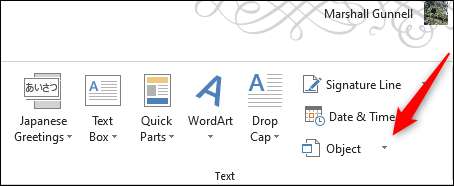
드롭 다운 메뉴가 나타납니다. 여기에서 선택할 수있는 두 가지 옵션이 있습니다 : "object"및 "파일에서 텍스트".
- 물체: Word 문서 또는 Excel 차트와 같은 객체를 포함시킵니다.
- 파일에서 텍스트 : 텍스트를 다른 파일에서 Word 문서에 삽입합니다.
"파일의 텍스트"옵션은 본질적으로 다른 파일의 내용을 복사 하여이 파일에 복사하여 붙여 넣는 것이 더 빠른 방법입니다.
드롭 다운 메뉴에서 "파일에서 텍스트"옵션을 클릭하여 시도해보십시오.
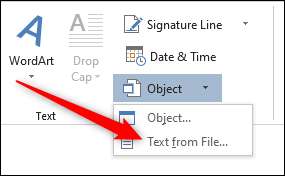
파일 탐색기 (Mac의 Finder)가 열립니다. 텍스트를 복사하려는 파일을 찾아 선택한 다음 "삽입"을 클릭하십시오.
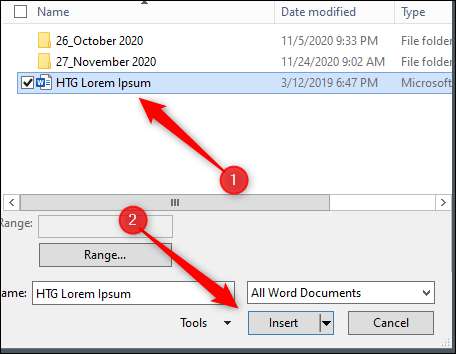
이제 해당 단어의 내용이 현재 Word 문서에 나타납니다. 이것은 다른 단어 문서에 많은 콘텐츠가없는 경우 잘 작동하지만, 임베딩하는 경우 더 나은 옵션 일 수 있습니다.
"객체"드롭 다운 메뉴 (삽입 & gt; 텍스트 그룹 & gt; object)에서 "객체"옵션을 클릭하십시오.
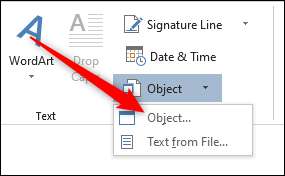
"객체"창이 나타납니다. "파일에서 만들기"탭을 선택한 다음 "찾아보기"를 클릭하십시오. "파일에서 생성"옵션은 Mac의 창의 왼쪽 하단 모서리에있는 단추로 나타납니다.
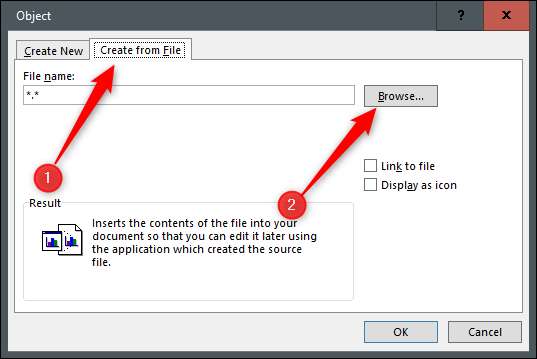
파일 탐색기 (Mac의 Finder)가 나타납니다. 삽입 할 파일을 찾고 선택한 다음 "삽입"을 클릭하십시오.
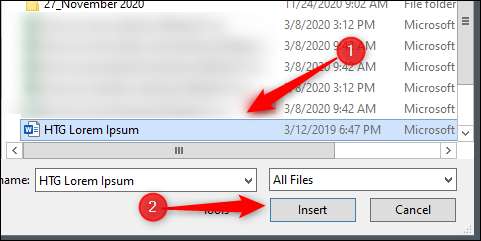
선택한 파일의 파일 경로가 이제 "찾아보기"옆에있는 텍스트 상자에 나타납니다. 자, 당신이 어떻게 원하는지 결정해야합니다. 개체를 삽입하십시오 ...에 두 가지 옵션이 있습니다.
- 파일에 대한 링크 : 선택한 파일의 내용을 Word 문서에 삽입하고 링크를 소스 파일로 다시 만듭니다. 소스 파일에 대한 변경 사항이 문서에 반영됩니다. 자체로 "파일 링크"를 선택하면 텍스트 상자 안에 다른 파일의 내용이 삽입됩니다.
- 아이콘으로 표시하십시오 : 임베디드 객체가있는 리더를 표시하려면 아이콘을 삽입합니다. 이것은 공간을 절약 할 때 이상적입니다.
이 예제에서 두 옵션을 모두 확인합니다.
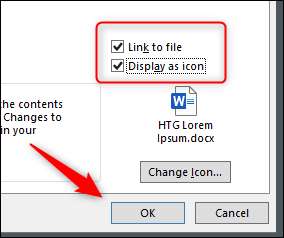
파일은 이제 Word 문서에 포함됩니다. 아이콘을 두 번 클릭하면 두 번째 단어 파일이 열립니다.
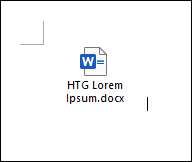
이 메소드가있는 하나의주의 사항은 소스 파일이 내장 된 객체의 링크를 끊을 수 있습니다. 이러한 이유로 Microsoft는 소스 파일을 다른 위치로 이동할 수 없게됩니다. 시도하면이 메시지가 나타납니다.
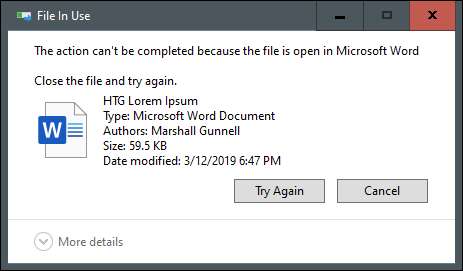
소스 파일을 다른 위치로 이동 해야하는 경우 내장 링크를 제거하고 소스 파일을 이동 한 다음이 문서의 단계에 따라 파일을 다시 삽입해야합니다.







